Apps de música: agregar y configurar un reproductor de SoundCloud
5 min de lectura
Comparte tu música favorita de SoundCloud en tu sitio. Este reproductor personalizable hace que sea más fácil que nunca mostrar pistas, listas de reproducción y pódcast. Basta con pegar una URL o un código incrustrado de SoundCloud en tu reproductor y conectarte.

Paso 1 | Agrega el reproductor SoundCloud
Primero, agrega la app SoundCloud a tu sitio. Luego, puedes enlazar a tu música y personalizar los ajustes y el diseño del reproductor.
Editor de Wix
Editor de Wix Studio
Panel de control
- Ve al editor.
- Haz clic en Agregar elementos
 a la izquierda del editor.
a la izquierda del editor. - Haz clic en Video y música.
- Haz clic en Reproductor SoundCloud.
- Arrastra el reproductor a la página.
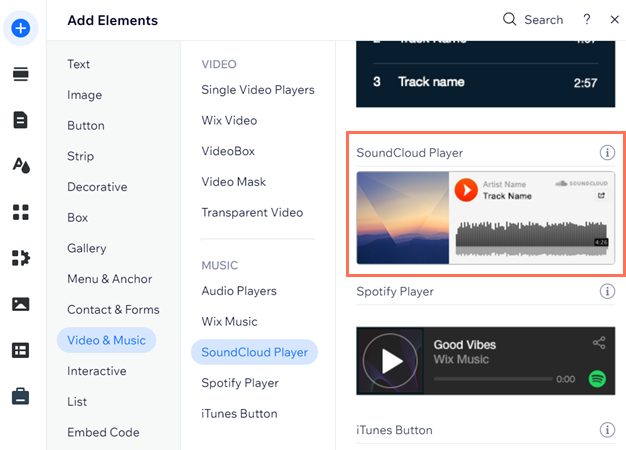
Paso 2 | Agrega la URL de SoundCloud o el código incrustado
A continuación, recupera la URL o el código incrustrado de la pista, el álbum o la lista de reproducción, y agrégalo al reproductor en tu sitio.
Para agregar un código o una URL de SoundCloud:
- (En tu cuenta de SoundCloud) Busca la música que deseas agregar.
- Selecciona Compartir.
- Haz clic en Compartir o Incrustar.

- Copia la URL o el código.
- (En el editor) Haz clic en el reproductor SoundCloud.
- Haz clic en Ajustes.
- Pega la URL o el código.
- Haz clic en Confirmar.

Paso 3 | Configura el reproductor
Ahora es el momento de elegir qué muestra el reproductor SoundCloud a los visitantes. Puedes mostrar cuántas veces se ha reproducido la canción y los comentarios que han dejado los usuarios de SoundCloud.
Para ajustar la configuración del reproductor:
- Haz clic en el reproductor SoundCloud desde el editor.
- Haz clic en Ajustes.
- Haz clic en la palanca correspondiente para mostrar u ocultar el recuento de reproducciones y los comentarios.

Paso 4 | Diseña el reproductor
Por último, personaliza el aspecto de tu reproductor SoundCloud para que se adapte mejor al diseño de tu sitio.
Para personalizar el diseño del reproductor:
- Haz clic en el reproductor SoundCloud desde el editor.
- Haz clic en Ajustes.
- Haz clic en Diseño.
- Elige lo que quieras personalizar:
- Elige un estilo: selecciona el estilo que mejor se adapte a tus necesidades.
- Color: elige un color para el botón de reproducción de tu reproductor SoundCloud.

Solucionar problemas con el reproductor SoundCloud
Haz clic en uno de los siguientes problemas para aprender a resolverlo:
Se muestra un mensaje de error en el editor
La música no se reproduce
¿Todavía necesitas ayuda?
Si el problema persiste, entra en contacto con nostras, y estaremos encantados de ayudarte. Incluye la siguiente información:
- El nombre y la versión del navegador web que estás usando.
- El nombre y la versión del sistema operativo de tu computadora.
- Una captura de pantalla de la vista de tu consola siguiendo los estos pasos:
- Abre una ventana de incógnito en Google Chrome (Ctrl + Shift + N).
- Inicia sesión en Wix e intenta abrir el editor.
- Usa el atajo de teclado Ctrl + Shift + J (en una PC) o Cmd + Option + J (en una Mac).
- Haz clic en la pestaña Consola en la parte superior del panel y actualiza la página (F5).
- Toma una captura de pantalla de esta pestaña.
役に立ちましたか?
|


